Mire YouTube en Roku con MyVideoBuzz (¡está de vuelta!)
Entretenimiento En El Hogar Roku Youtube / / March 17, 2020
Los canales de YouTube en Roku parecen cerrarse rápidamente. VideoBuzz, uno de los mejores canales de YouTube, se cerró el mes pasado, pero ahora está de vuelta con un nuevo método de implementación.
El mes pasado escribí un artículo sobre cómo obtener YouTube en tu Roku con VideoBuzz. Desafortunadamente, el servicio tuvo que cerrarse poco después de que publiqué esa publicación. Hoy he aprendido que VideoBuzz ha vuelto, se ha cambiado el nombre a MyVideoBuzz y hay un nuevo método para implementarlo.
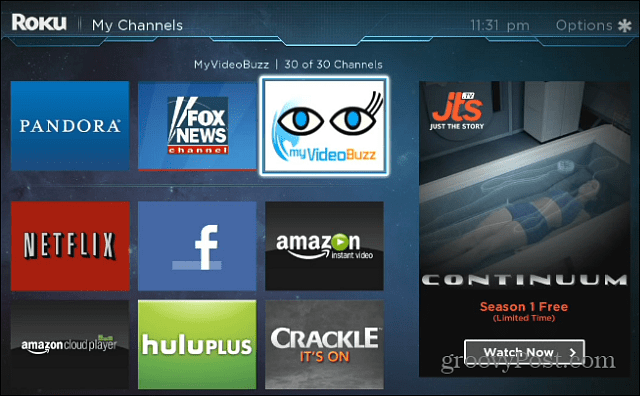
Requisitos para instalar MyVideoBuzz:
- Se necesita la última versión de Firefox o Google Chrome Browser. (Nota: los navegadores de tabletas / teléfonos no funcionarán)
- Necesitará su televisor y dispositivo Roku encendidos.
- Su computadora debe estar conectada a la misma red que su Roku (si está usando una computadora doméstica, probablemente esté conectado a la misma red).
Asistente de implementación
Asegúrate de haber Chrome actualizado o Firefox a la última versión en tu computadora (IE no funcionará), enciende tu caja de Roku y lanza el Asistente de implementación MyVideoBuzz.
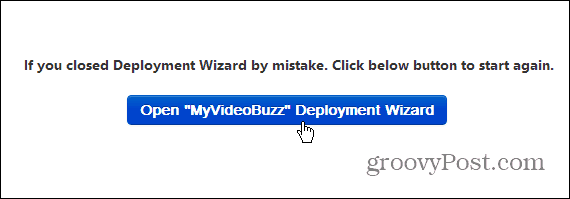
El asistente es sencillo, acepta el EULA y escribe la dirección IP de tu Roku.
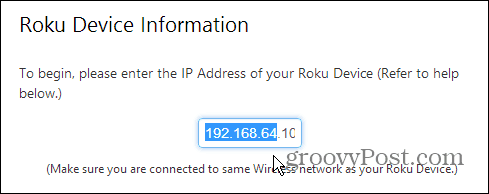
Para encontrar la IP, en su Roku vaya a Configuraciones> Acerca de.
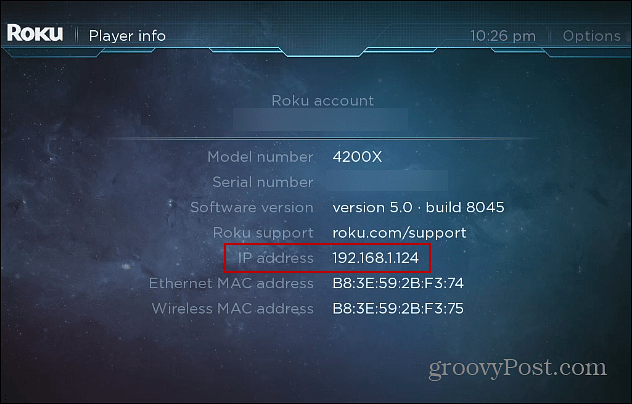
Habilitar modo desarrollador Roku
A continuación, debe habilitar el modo de desarrollador en su Roku. Esto requiere que uses algunos trucos de botones de control remoto:
- Inicio, Inicio, Inicio, Arriba, Arriba, Derecha, Izquierda, Derecha, Izquierda, Derecha
Puede llevarle un par de intentos conseguirlo. Descubrí que simplemente presionar los botones en orden a un ritmo normal funciona mejor. Luego verá la pantalla Modo desarrollador, seleccione Habilitar instalador.
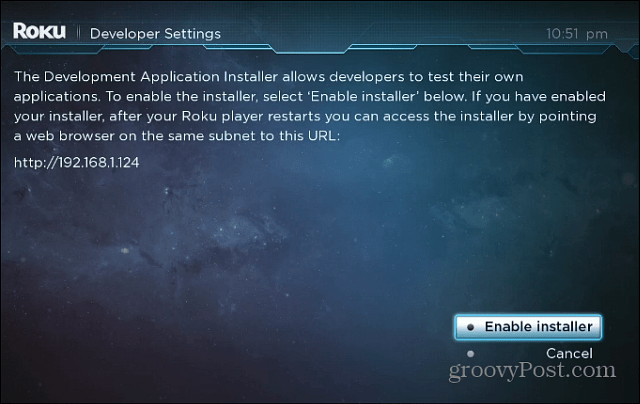
A continuación, acepte el Acuerdo del desarrollador y luego habilite el instalador y reinicie.
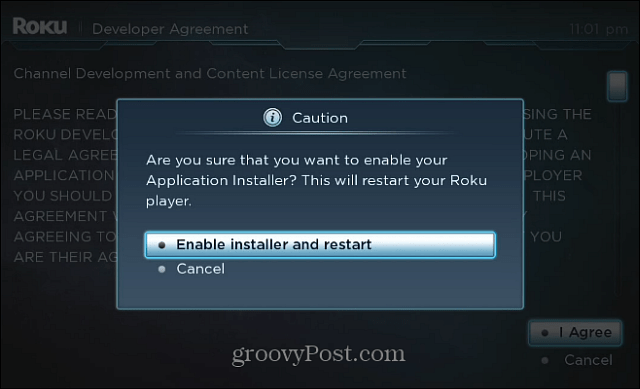
Despues de ti Roku se reinicia, vuelve a tu computadora y termina de ejecutar la aplicación de implementación MyVideoBuzz.
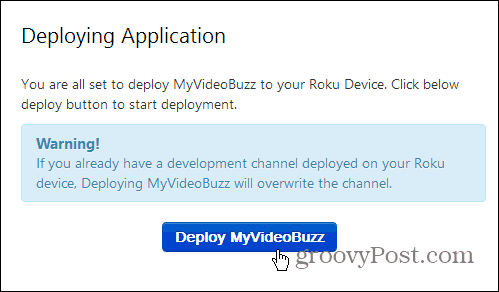
Solo demora unos segundos en ejecutarse, y cuando se completa, MyVideoBuzz se abrirá en su televisor. Inicie sesión con su nombre de usuario de YouTube a través de Configuración para tener todas sus listas de reproducción y favoritos para ver en su HDTV.
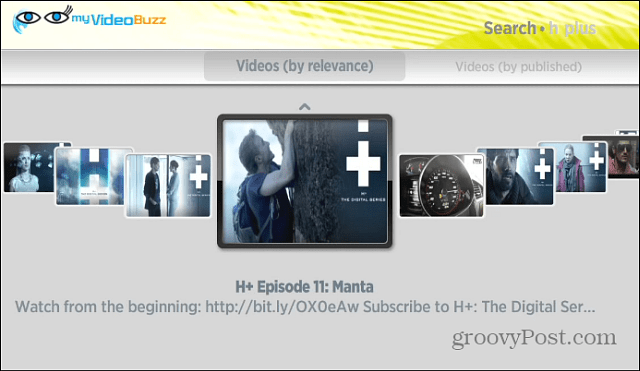
Para este artículo utilicé el Roku 3, pero no debería tener problemas para implementarlo en un Roku 2 e incluso en el Roku original. ¡Que te diviertas!



